В этом примере рассматриваются различные параметры редактирования оси инструмента, используя модель Impeller.dgk из папки Examples.
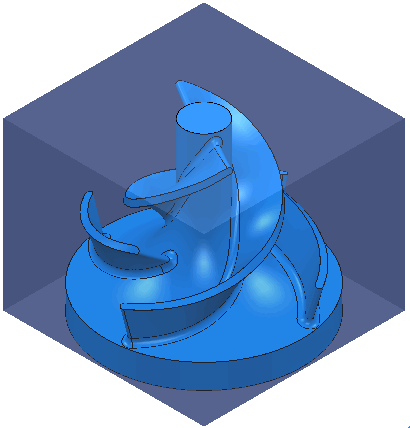
Перед тем, как изменить траекторию, ее надо создать. В этом примере используется траектория обработки поверхности, которая затем ограничивается так, чтобы почти вертикальная крайняя кромка лопатки осталась необработанной.
- Вычислите Заготовку и создайте 10 мм сферическую фрезу.
- Выберите короткую лопатку
 .
.
- Выберите вкладку «Главная» > панель «Создать траектории» > «Траектории», чтобы открыть диалоговое окно Стратегия обработки.
- В категории Чистовая выберите Обработка поверхности.
- На странице «Обработка поверхности» > «Шаблон» выберите Начальный угол — Max.U Max.V.
- На странице Инструмент:
- Выберите Ось инструмента - Атаки/Наклона.
- Введите Наклон - -70.
- Нажмите Вычислить.
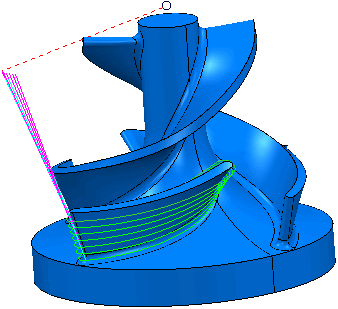
- Нажмите Закрыть.
- Чтобы ограничить траекторию перемещения инструмента и запретить обработку выходной кромки, в контекстном меню траектории перемещения инструмента выберите «Правка» > «Ограничить».
- В диалоге Ограничение траектории:
- Выберите Ограничивает - Полигон.
- Выберите Удалить исходную.
- Выберите Сохранить - Снаружи.
- Создайте ограничивающий полигон через точки
 ,
,  ,
,  и
и  :
:
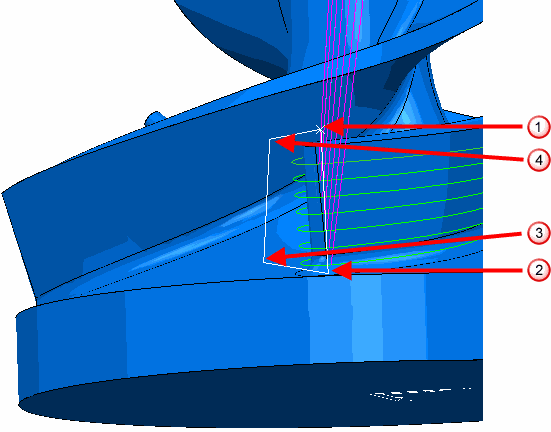
- Нажмите Применить, а затем Отмена, чтобы ограничить траекторию и закрыть диалог Ограничение траектории.
- Выберите вкладку «Главная» > панель «Установ» > «Переходы траектории», чтобы открыть диалоговое окно Переходы траектории.
- Выберите вкладку Подводы.
- Выберите 1й вариант - Касательный.
- Введите Длину - 30.
- Нажмите
 , чтобы скопировать Касательный на вкладку Отводы.
, чтобы скопировать Касательный на вкладку Отводы. - Нажмите Применить, а затем Принять.
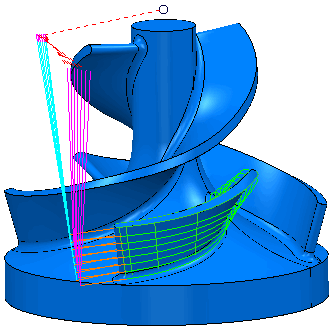
В следующих примерах рассмотрены различные методы редактирования траектории:
- В примере размещения точек рассмотрено использование интерполяции оси, чтобы сделать движение инструмента в отдельной части траектории более плавным.
- В примере редактирования оси инструмента рассмотрено редактирование оси инструмента с целью получения безопасного зазора между деталью и патроном.
- В примере выбора нескольких участков показано, как выбрать несколько участков траектории перед редактированием оси инструмента.
- В примере длины перехода рассмотрено, как обеспечить плавный переход между исходной и новой ориентациями инструмента.